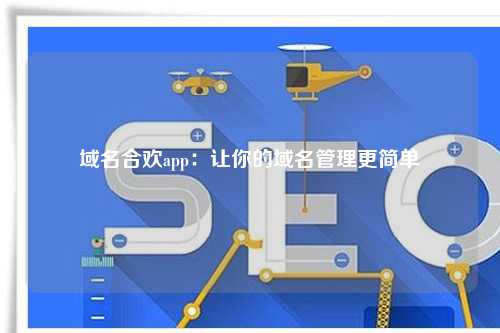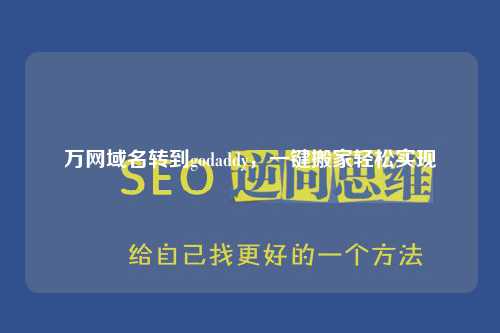万网域名绑定IP指南
在进行网站建设的过程中,域名绑定IP是非常重要的一步。万网作为国内知名的域名注册商,为用户提供了简单方便的域名绑定IP功能。本文将从多个方面为大家详细介绍如何在万网上进行域名绑定IP。
1. 登录万网账号
首先,用户需要登录自己的万网账号。在浏览器中输入www.net.cn,进入万网官网,点击页面右上角的“登录”按钮,输入账号和密码即可登录。

登录后,用户可以在账号管理页面找到自己已经购买的域名,然后点击“管理”进入域名管理页面。
2. 找到域名解析设置
在域名管理页面中,用户需要找到“域名解析”或“域名解析设置”选项,这个选项一般在页面的菜单栏中,用户可以根据自己的域名管理页面布局找到相应的位置。
点击“域名解析”进入域名解析设置页面,这个页面是进行域名绑定IP的重要操作界面。
3. 添加解析记录
在域名解析设置页面中,用户需要找到“添加解析记录”或“添加记录”按钮,点击进入添加解析记录的界面。在这里,用户需要填写一些重要的信息,包括主机记录、记录类型、线路类型和记录值。
主机记录一般是www,如果用户需要绑定二级域名,可以填写相应的二级域名。记录类型一般选择A记录,线路类型可以选择默认或者根据需要选择其他线路类型。记录值则是用户需要绑定的IP地址。
4. 保存设置
填写完解析记录后,用户需要点击“保存”或“确认”按钮,保存设置。保存成功后,用户就完成了域名绑定IP的操作。在保存设置后,域名解析会进行一段时间的生效,用户需要耐心等待解析生效。
在等待解析生效的过程中,用户可以返回域名管理页面,查看域名解析记录是否已经生效。一般来说,解析生效需要几分钟到几个小时的时间,用户可以通过ping命令或者访问域名来验证解析是否已经生效。
5. 修改解析记录
如果用户需要修改已有的解析记录,可以在域名解析设置页面找到相应的解析记录,点击“修改”按钮进行修改。用户可以修改主机记录、记录类型、线路类型和记录值等信息。
在修改解析记录后同样需要点击“保存”或“确认”按钮保存设置,然后等待解析生效。用户也可以在修改解析记录后及时验证解析是否已经生效。
6. 删除解析记录
如果用户不需要某个解析记录,可以在域名解析设置页面找到相应的解析记录,点击“删除”按钮进行删除。删除解析记录后,用户需要同样等待一段时间让解析生效。
在删除解析记录前,用户需要确认自己是否真的不需要这个解析记录,避免误删导致网站访问异常。
7. 注意事项
在进行域名绑定IP的过程中,用户需要注意一些事项。首先,确保填写的IP地址是正确的,否则会导致解析失败。其次,修改和删除解析记录时需要谨慎,避免误操作导致网站访问异常。
另外,用户需要注意解析生效的时间,有时候解析可能会出现延迟,需要耐心等待。最后,如果用户对域名解析操作不熟悉,可以咨询万网客服或者查阅相关的帮助文档。
8. 结语
域名绑定IP是网站建设中非常重要的一步,通过本文的介绍,相信大家已经掌握了在万网上进行域名绑定IP的方法和注意事项。希望大家在进行域名解析设置时能够顺利完成,让自己的网站能够顺利访问。
转载请注明:域名买卖交易平台 » 万网域名 » 万网域名绑定IP指南
版权声明
本文仅代表作者观点,不代表立场。
本站部分资源来自互联网,如有侵权请联系站长删除。